柯尼卡美能达/震旦复印机硬盘扫描设置(BOX扫描)
一、登录复印机管理员后台网页
1、在电脑浏览器输入柯尼卡美能达/震旦复印机的IP地址
然后点击到登录屏幕。
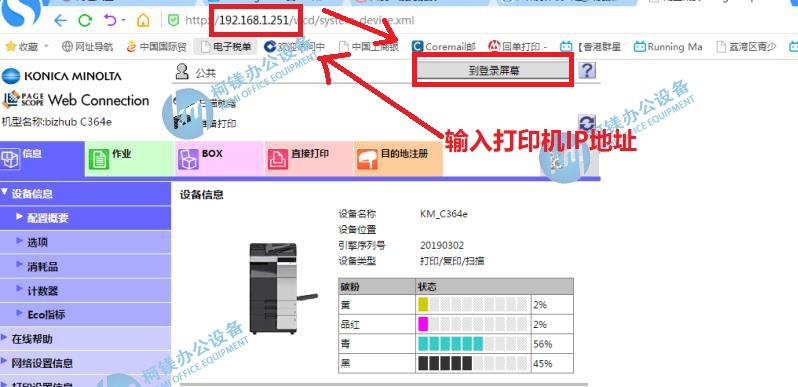
2、点“管理员”,输入密码12345678,或者是两个12345678。点“登录”
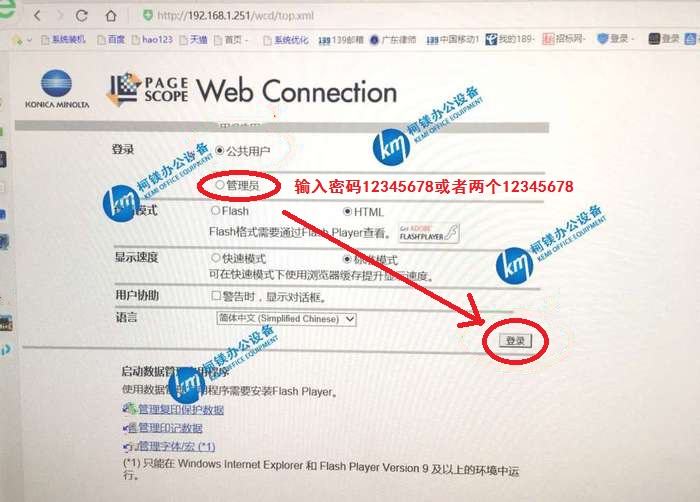
二、开启共享SMB协议
1、点“网络”,点“SMB设置”,点“SMB服务器设置”。
然后右边的SMB服务器设置选择“开启”,共享SMB文件选择“开启”
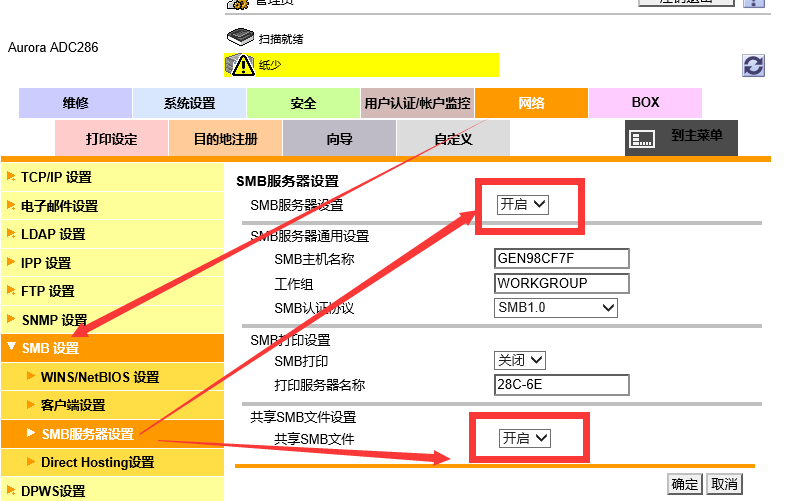
三、创建BOX文件夹
1、设置好SMB协议之后,点击网页最上面的“注销并退出”,点“公共用户”,点“登录”。
2、点“BOX”,点“创建BOX用户”。
3、设置BOX名称(可以写公共扫描,或者部门名)
4、公共扫描的话,密码不设置就是谁都可以访问;如果顾客考虑安全只能知道密码的人访问就可以设置密码。
5、自动删除文档的天数,建议设置1-7天之间,避免给机器硬盘负担
6、共享这个BOX文件夹一定要开启
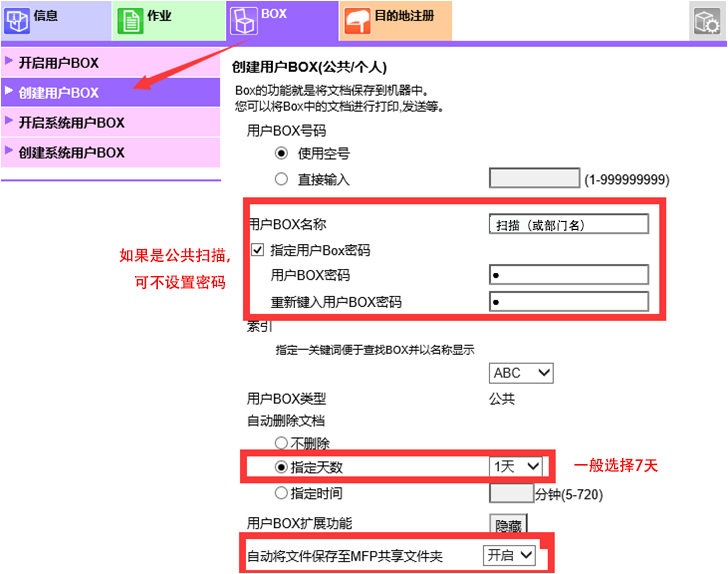
四、目的地注册用户BOX
1、点“目的地注册”,点“新注册”,点“用户BOX”。
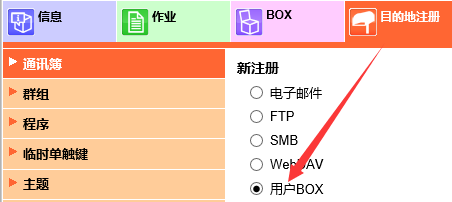
2、名称:填“公共扫描(或部门名)”,
主要:打钩
点击“从BOX列表中选择”,选好后点确定,最后点“确定”。
至此BOX扫描设置好了,下面就去电脑端访问BOX扫描文件夹即可。
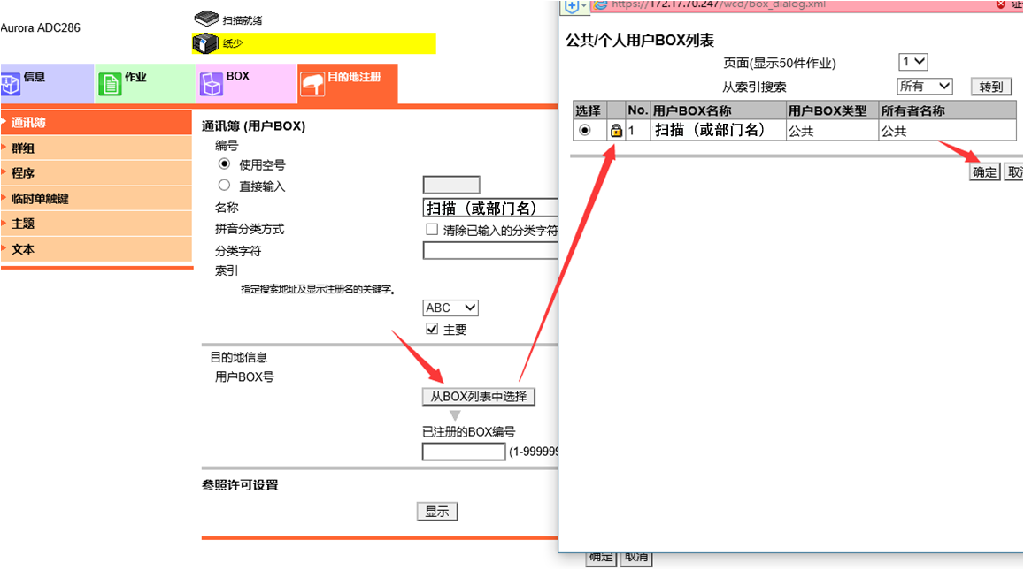
五、访问BOX扫描文件夹
1、在键盘上按下组合键“win+R”,在跳出的运行框中输入“\\打印机IP地址”,按回车键。
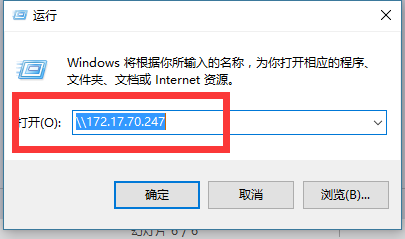
右击这个文件夹,点“创建快捷方式”。BOX扫描设置完成。
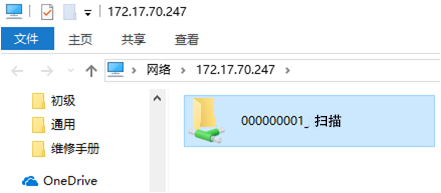
如果设置了密码,账号为BOX列表中的编号“1、2、3……”等,密码就是你刚才设置的。
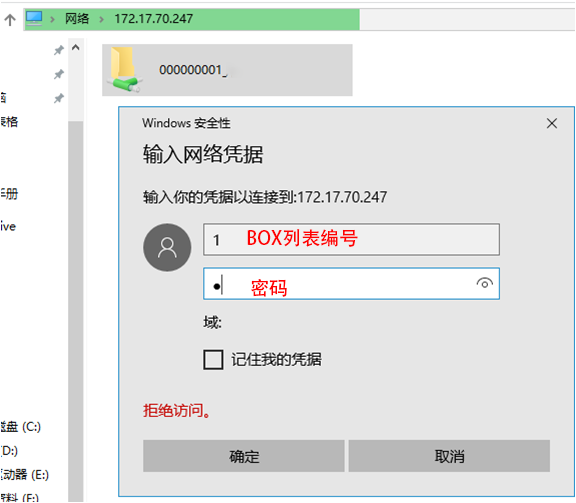
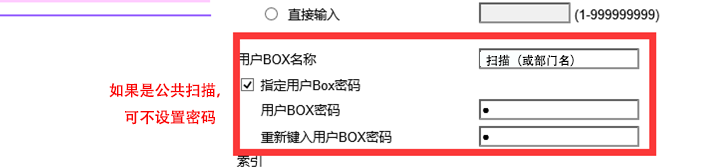
声明:本站所有文章,如无特殊说明或标注,均为本站原创发布。任何个人或组织,在未征得本站同意时,禁止复制、盗用、采集、发布本站内容到任何网站、书籍等各类媒体平台。如若本站内容侵犯了原著者的合法权益,可联系我们进行处理。
